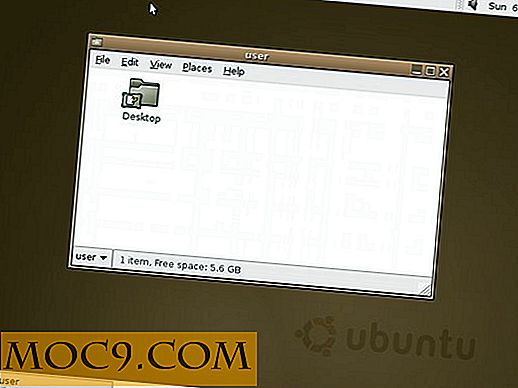Πώς να εργαστείτε χωρίς καμία διαταραχή ιστού στο Mac
Το Διαδίκτυο είναι σαν ένα νόμισμα με το καλό στη μία πλευρά και το κακό από την άλλη. Κάνει τη ζωή μας πιο εύκολη, παρέχοντας μας τόνο πληροφοριών και ενεργεί ως μέσο επικοινωνίας με τον κόσμο, αλλά ταυτόχρονα μας αποσπούν συχνά από το άμεσο έργο.
Πόσοι από σας δεν βλέπουν ποτέ τα παράθυρα συνομιλίας σας, ελέγχετε τα εισερχόμενα αλληλογραφίας σας ή διατηρείτε ανοιχτή τη σελίδα σας στο Facebook ενώ εργάζεστε; Είμαι βέβαιος ότι ο αριθμός είναι χαμηλός - αν υπάρχει.
Προσωπικά πιστεύω ότι είναι εντάξει για να ανανεώσετε το μυαλό σας κάποτε. Το πρόβλημα είναι ότι μερικές φορές δεν έχουμε την πολυτέλεια του ελεύθερου χρόνου λόγω των προθεσμιών, και όμως τις περισσότερες φορές η δύναμη της θέλησής μας δεν είναι αρκετά δυνατή για να αντισταθεί στον πειρασμό.
Θα μπορούσαμε να χρησιμοποιήσουμε κάποια βοήθεια.
Λίγο αυτοελέγχου
Βρήκα μια εφαρμογή - με μια τρομακτική εικόνα - που μπορεί να με βοηθήσει να ενισχύσω τη δύναμη της θέλησής μου. Ονομάζεται αυτοέλεγχος. Αυτή η εφαρμογή κάνει ένα απλό πράγμα: αποκλείει την πρόσβαση σε εισερχόμενους ή / και εξερχόμενους διακομιστές αλληλογραφίας και ιστότοπους για μια προκαθορισμένη χρονική περίοδο.
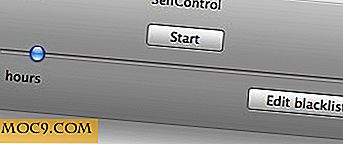
Για παράδειγμα, θα μπορούσατε να αποκλείσετε την πρόσβαση στο email σας, στο Facebook και στο Twitter για 90 λεπτά, αλλά εξακολουθείτε να έχετε πρόσβαση στον υπόλοιπο ιστό. Αυτή η επιλογή επιλεκτικής μαύρης λίστας είναι πολύ χρήσιμη αν εξακολουθείτε να πρέπει να κάνετε κάποια έρευνα και να δημοσιεύσετε στο ιστολόγιό σας, ενώ εξαλείφετε και άλλες ιστοσελίδες που αποσπούν την προσοχή σας.
Κάντε κλικ στο κουμπί " Επεξεργασία μαύρης λίστας " (ή χρησιμοποιήστε την εντολή Command + D) για να προσθέσετε (+) ή να αφαιρέσετε (-) τοποθεσίες σε μαύρη λίστα. Λάβετε υπόψη ότι πρέπει να πληκτρολογήσετε μη αυτόματα τη διεύθυνση ιστότοπου, καθώς η εφαρμογή δεν σας επιτρέπει να αντιγράψετε και να επικολλήσετε. Ένας άλλος περιορισμός είναι ότι δεν μπορείτε να προσθέσετε διεύθυνση υποφακέλου (κάτι σαν www.apple.com/itunes/).

Το κουμπί εισαγωγής είναι για σας να προσθέσετε εισερχόμενους και εξερχόμενους διακομιστές αλληλογραφίας από το Mail και Thunderbird.

Άλλες ρυθμίσεις είναι προσβάσιμες μέσω των παραθύρων Προτιμήσεις (Command + Comma)

Μετά από να ρυθμίσετε τα πάντα, μπορείτε να κάνετε κλικ στο κουμπί "Έναρξη" και να διαγράψετε το διαδραστικό ιστό σας για λίγο. Αλλά να θυμάστε, μόλις ξεκινήσει, η διαδικασία δεν μπορεί να ανατραπεί από την εφαρμογή ή από την επανεκκίνηση του υπολογιστή - πρέπει να περιμένετε να λήξει ο χρονοδιακόπτης.
Πηγαίνοντας στο άκρο
Στην ακραία περίπτωση όπου δεν πρέπει να έχετε καθόλου την αποστροφή της ιστοσελίδας (εξακολουθώ να αντιμετωπίζω δυσκολίες να φανταστώ ποια περίπτωση θα ήταν), μπορείτε να χρησιμοποιήσετε την Ελευθερία για να αποκλείσετε κάθε πρόσβαση στο δίκτυο.
Η εμφάνιση είναι απλή. Υπάρχει ένα πλαίσιο όπου πληκτρολογείτε το ποσό των λεπτών που θέλετε το δίκτυό σας να είναι αποκλεισμένο - με μέγιστο διάστημα οκτώ ωρών.

Αφού κάνετε κλικ στο "OK", θα εμφανιστεί το δεύτερο παράθυρο δίνοντάς σας τη δυνατότητα να ακυρώσετε, να περιορίσετε την πρόσβαση στο τοπικό δίκτυο ή να αποκλείσετε κάθε πρόσβαση (Κανονική λειτουργία).

Αυτό που κάνει την ελευθερία λίγο διαφορετική από την αυτοέλεγχο είναι ότι μπορείτε να «εξαπατήσετε» τη διαδικασία κάνοντας μια επανεκκίνηση του συστήματος. Είναι λίγο μια ταλαιπωρία, αλλά ακόμα do-able. Ίσως αυτή να είναι η επιλογή που πρέπει να κάνετε αν ξεκινήσετε κατά λάθος την Ελευθερία.
Για μένα, αυτές οι δύο εφαρμογές δεν είναι πραγματικά χρήσιμες, καθώς οι περισσότερες από τις αποβολές μου δεν είναι από το δίχτυ. Αλλά τι γίνεται με εσένα; Βρίσκετε χρήσιμο το SelfControl και την Ελευθερία; Έχετε άλλες εναλλακτικές λύσεις; Μοιραστείτε τις σκέψεις σας χρησιμοποιώντας το παρακάτω σχόλιο.